![]() EF
- Model First - Gerando o banco de dados a partir do modelo conceitual
EF
- Model First - Gerando o banco de dados a partir do modelo conceitual
Não tenho tido muito tempo para estudar os novos recursos do Visual Studio 2010 Beta 2 mas neste artigo quero apresentar um recurso muito esperado que deverá estar presente na nova versão do Visual Studio. Refiro-me ao Model First, ou seja, à possibilidade de gerar o banco de dados a partir do modelo conceitual.
Eu estou usando o Visual Studio 2010 Beta 2 no Windows Vista Home Edition e vou mostrar bem rapidinho como podemos criar o script para gerar banco de dados a partir do modelo conceitual. Vou usar um modelo bem simples de apenas uma entidade mas o procedimento vale para modelos conceituais mais complexos.
Abra o VS 2010 beta 2 e abra o menu File -> New Project;
 |
Na janela New Project, em Installed Templates, selecione Visual Basic -> Windows, e a seguir Windows Forms Application informando o nome EF_Demo e clicando no botão OK;
 |
Agora no menu Project selecione Add New Item e em Installed Templates marque Data e selecione ADO .NET Entity Data Model e clique em Add;
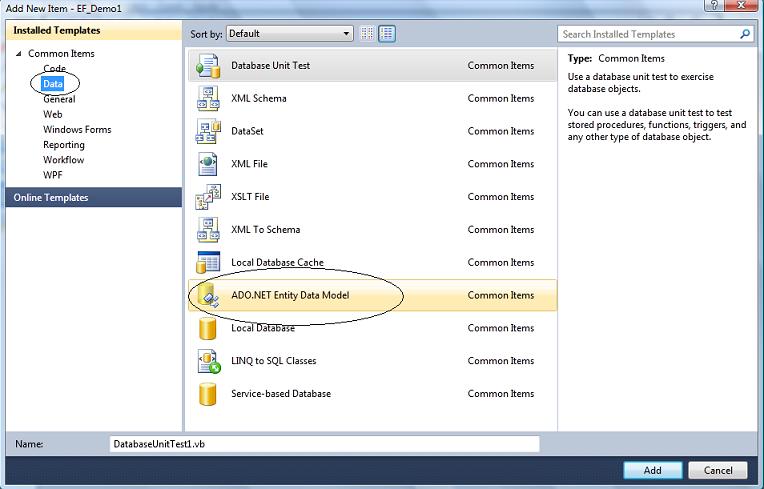 |
Na próxima janela vamos selecionar a opção Empty Model pois vamos criar um modelo conceitual e a partir dele gerar o script para o banco de dados;
 |
Na janela do Editor clique na opção Entity e informe o nome CLIENTE para a mesma; A seguir clique sobre a entidade e selecione a opção Add -> Scalar Property do menu suspenso, definindo as propriedades Nome e Email conforme a figura abaixo;
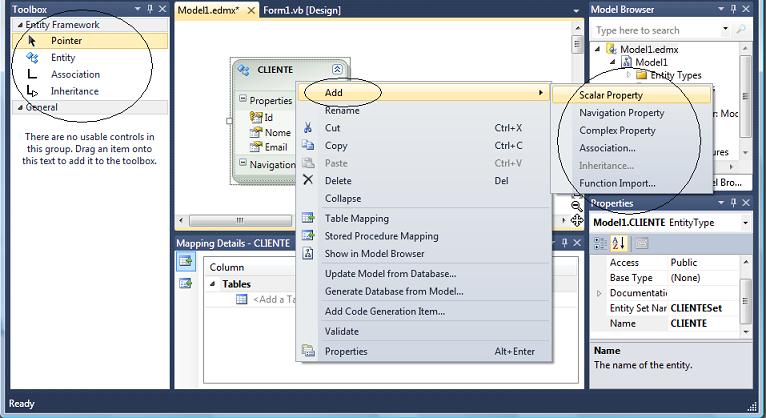 |
Finalmente, após encerrar esta etapa, clique com o botão direito sobre a entidade e selecione a opção : Generate DataBase from Model...
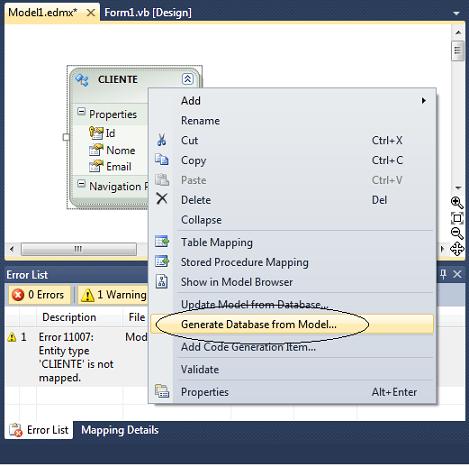 |
Defina a conexão com o banco de dados SQL Server informando o nome do Servidor e banco de dados;
 |
Clicando em OK a janela do assistente apresentará o script DDL para gerar o banco de dados, o qual poderá ser salvo em um script SQL. Clique em Finish;
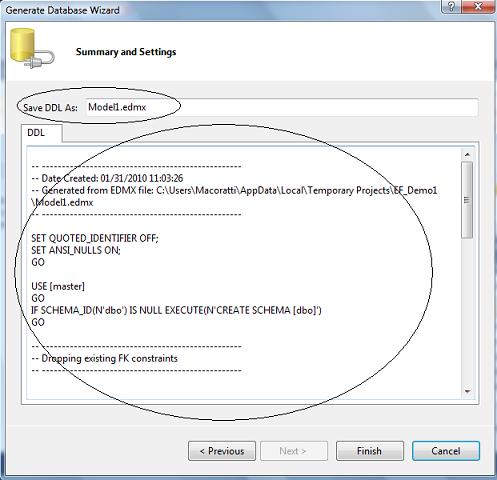 |
A última ação após pressionar o botão Finish será confirmar se deseja sobrescrever os SSDL e MSL existentes. Clicando em YES eles serão sobrescritos e clicando em No os dados anteriores serão mantidos.
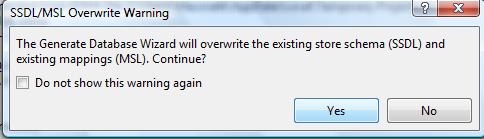 |
Após isso serão realizadas as seguintes ações:
Salve então o arquivo DDL - data definition languagem - criado usando a caixa texto Save DDL as para indicar o local onde o arquivo deve ser salvo.
Inclua a string de conexão no seu arquivo de configuração e estamos conversados...
Apenas lembrando que para gerar o banco de dados teremos que executar manualmente o arquivo de script DDL gerado, pois o assistente não faz esse trabalho para você (pelo menos na versão que eu tenho testado.)
Com esse recurso você pode iniciar definindo o seu modelo conceitual e a seguir gerar o banco de dados correspondente. (Não deveria ser assim...?)
Eu sei é apenas Entity
Framework , mas eu gosto.
![]()
Referências: